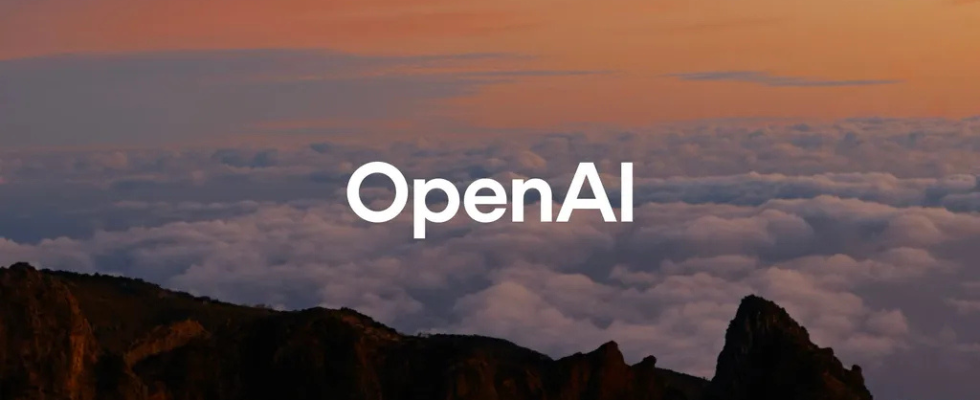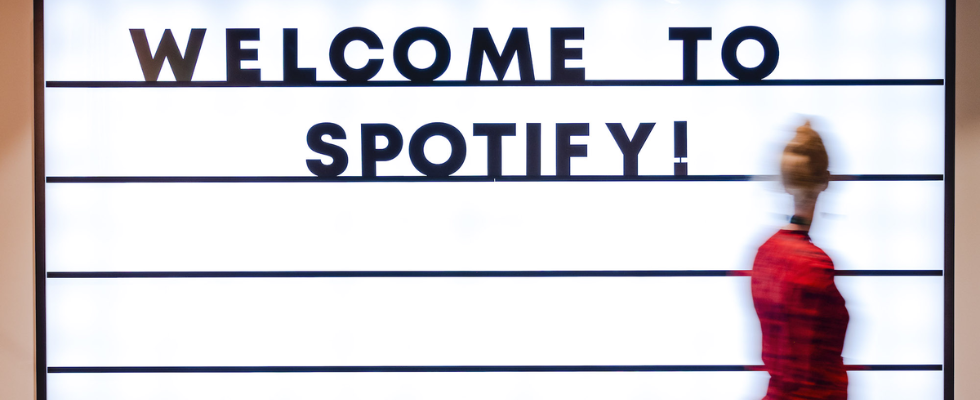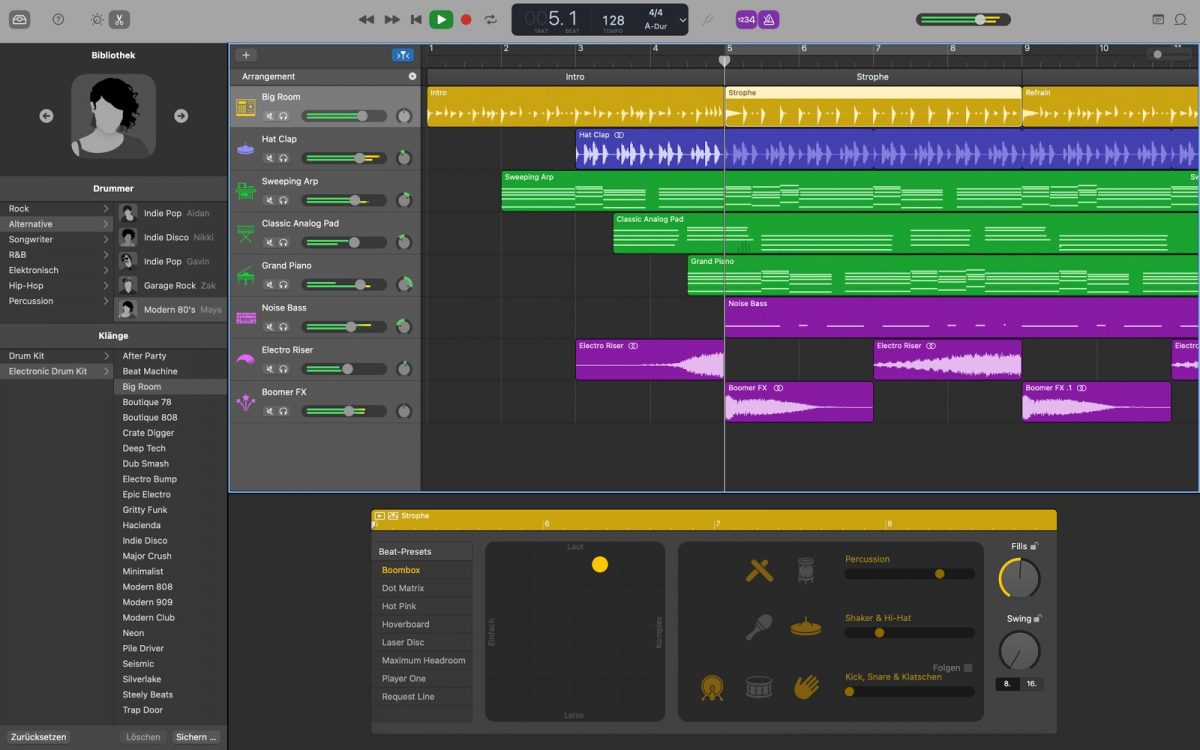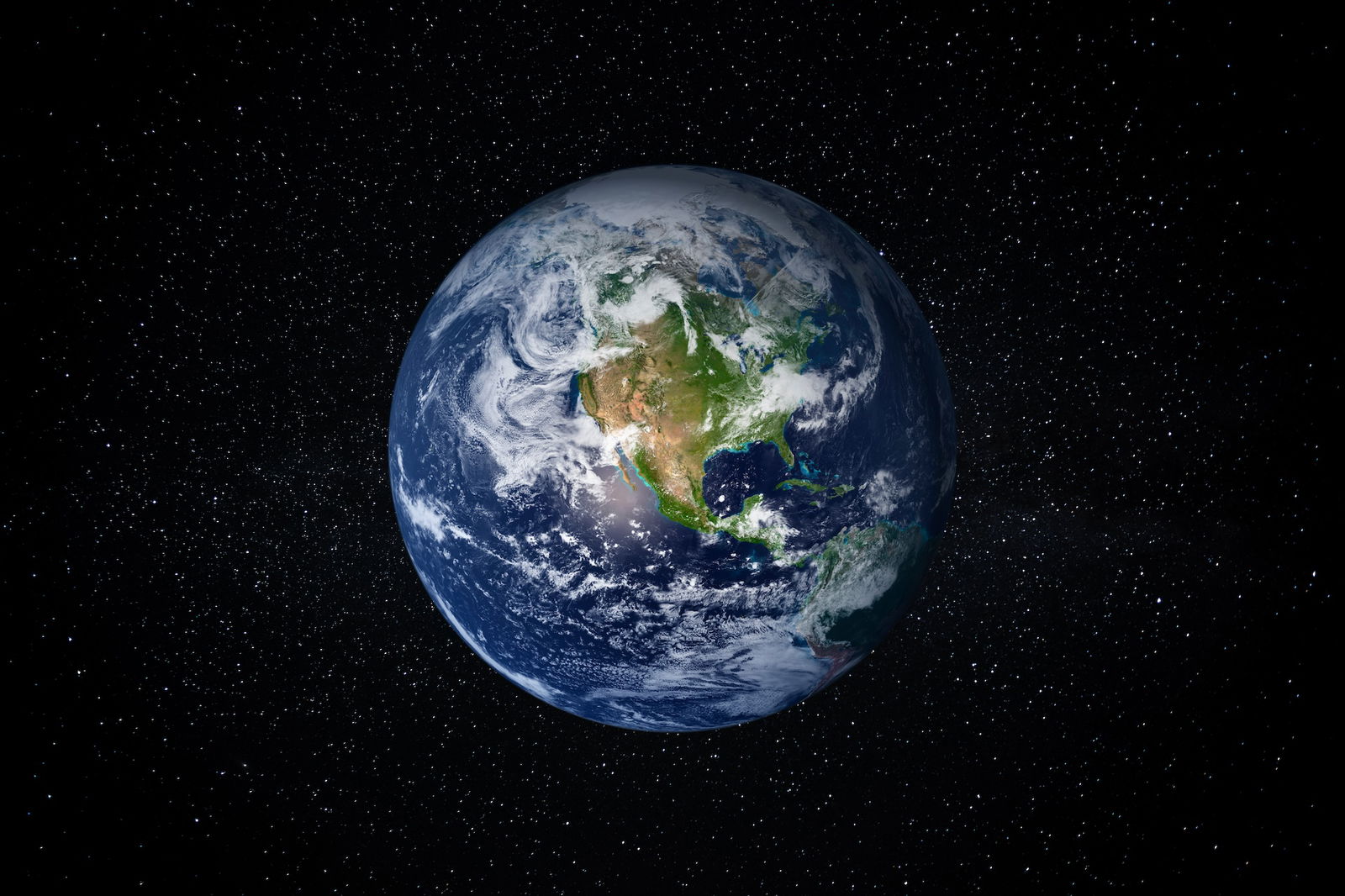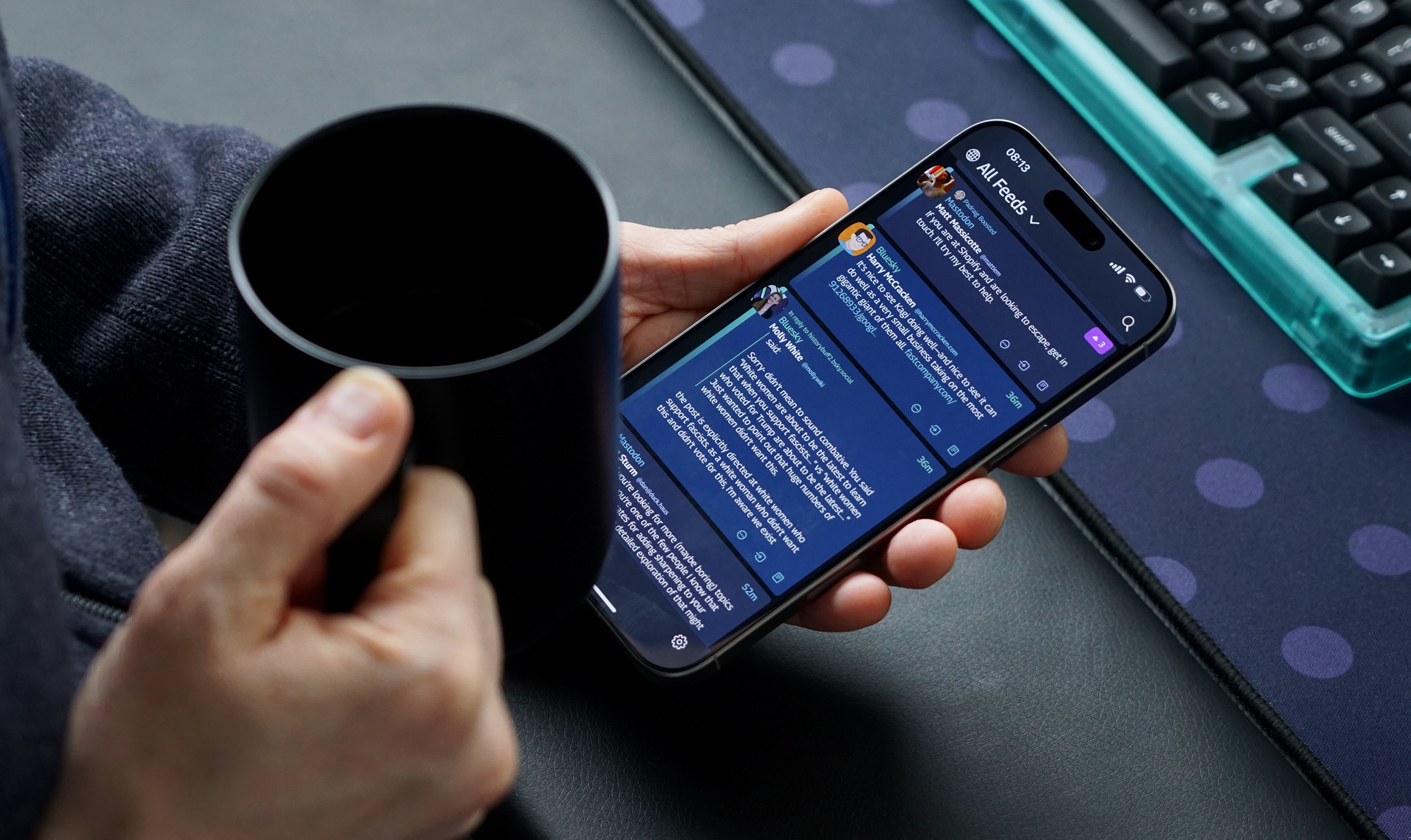Von der Kinnspitze bis zum Kopfende: Passfotos selbst erstellen
Vergesst alle Passfoto-Apps! Um in die offizielle Passbild-Schablone zu passen, knipste ich über die Porträtkamera ein Selfie (➝ Einstellungen ➝ Kamera ➝ Frontkamera spiegeln). Ist man auf sich alleine gestellt, hilft ein (Bluetooth-)Fernauslöser oder die Kamerafernbedienung auf der Apple Watch. Den richtigen Ausschnitt sowie die korrekten Abmessungen für 4 oder 6 Passfotos setzt dann Passfotogenerator.comweiterlesen
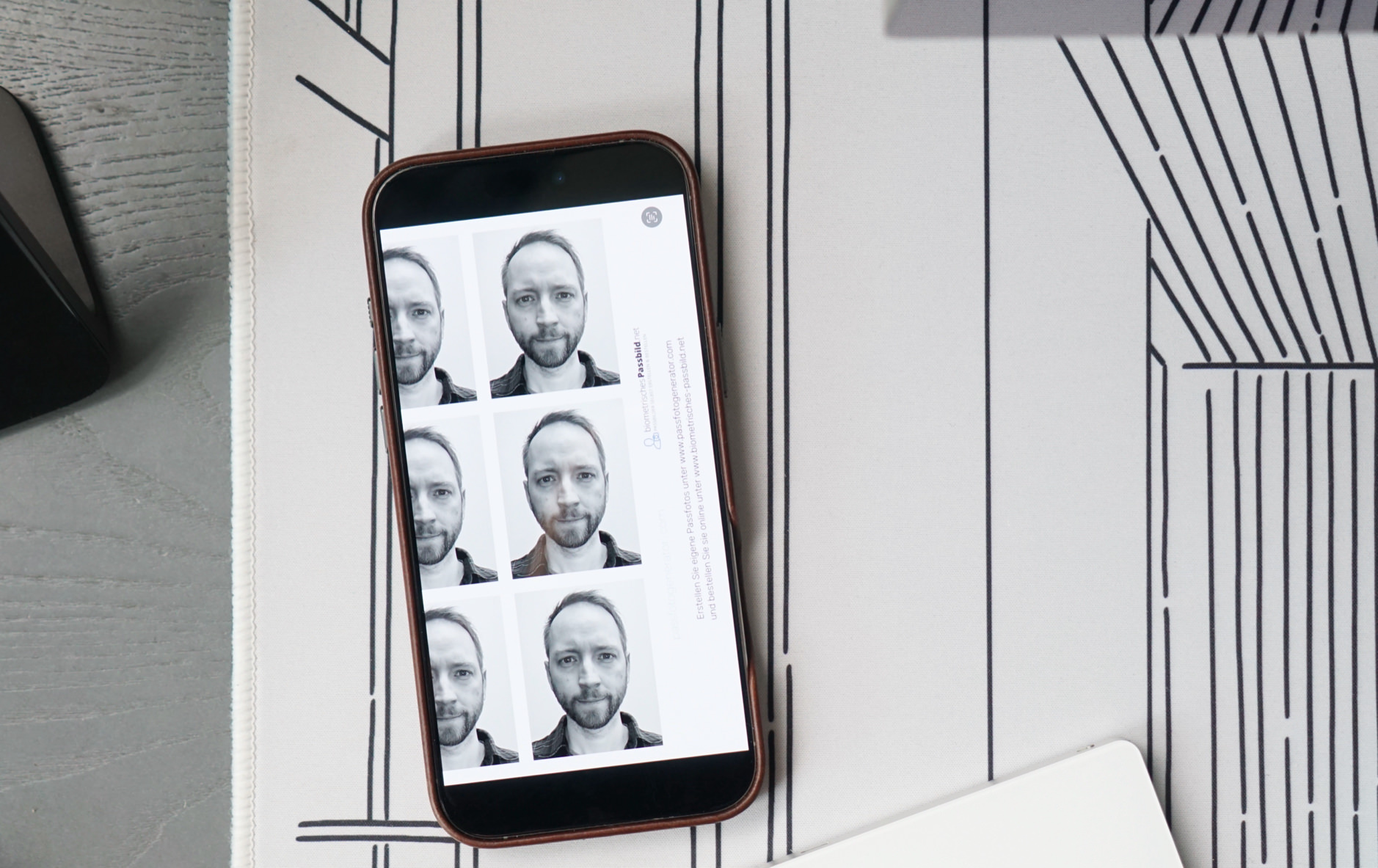
Vergesst alle Passfoto-Apps! Um in die offizielle Passbild-Schablone zu passen, knipste ich über die Porträtkamera ein Selfie (➝ Einstellungen ➝ Kamera ➝ Frontkamera spiegeln).
Ist man auf sich alleine gestellt, hilft ein (Bluetooth-)Fernauslöser oder die Kamerafernbedienung auf der Apple Watch.
Den richtigen Ausschnitt sowie die korrekten Abmessungen für 4 oder 6 Passfotos setzt dann Passfotogenerator.com – direkt am iPhone.
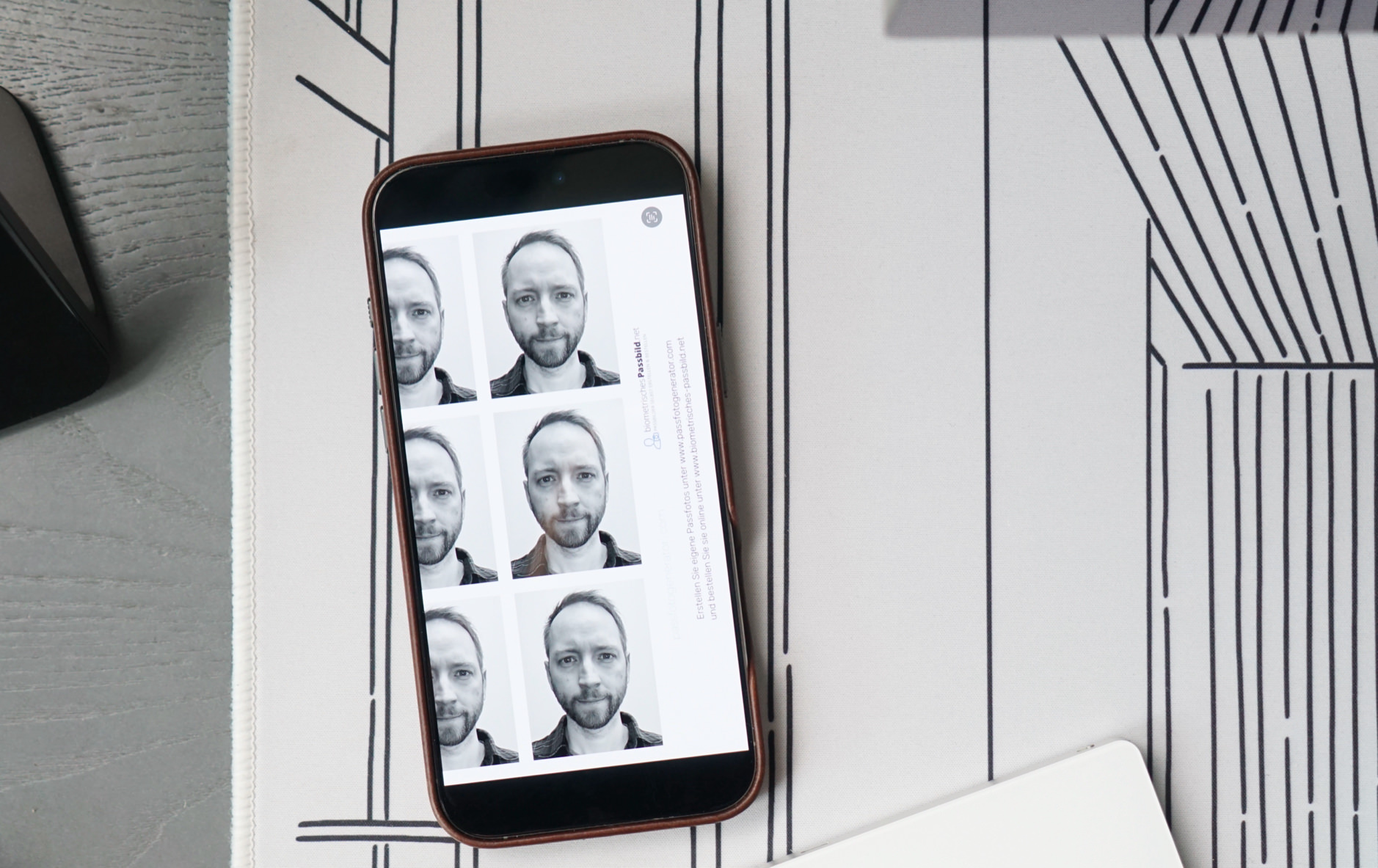
Im Anschluss: Drogeriemarkt und Daumen drücken (dass euer Foto die Kriterien für ein Ausweisdokument erfüllt).
via Volker Weber
Wenn du Artikel wie diesen magst, unterstütze mich doch mit einem Abo für iPhoneBlog #one. Alle Abonnent:innen erhalten jede Woche ein exklusives „Gewusst-wie”-Video, den Zugriff auf alle schon veröffentlichten Episoden sowie die Einladung zu einer ganz besonderen Community in einem privaten Slack-Kanal.










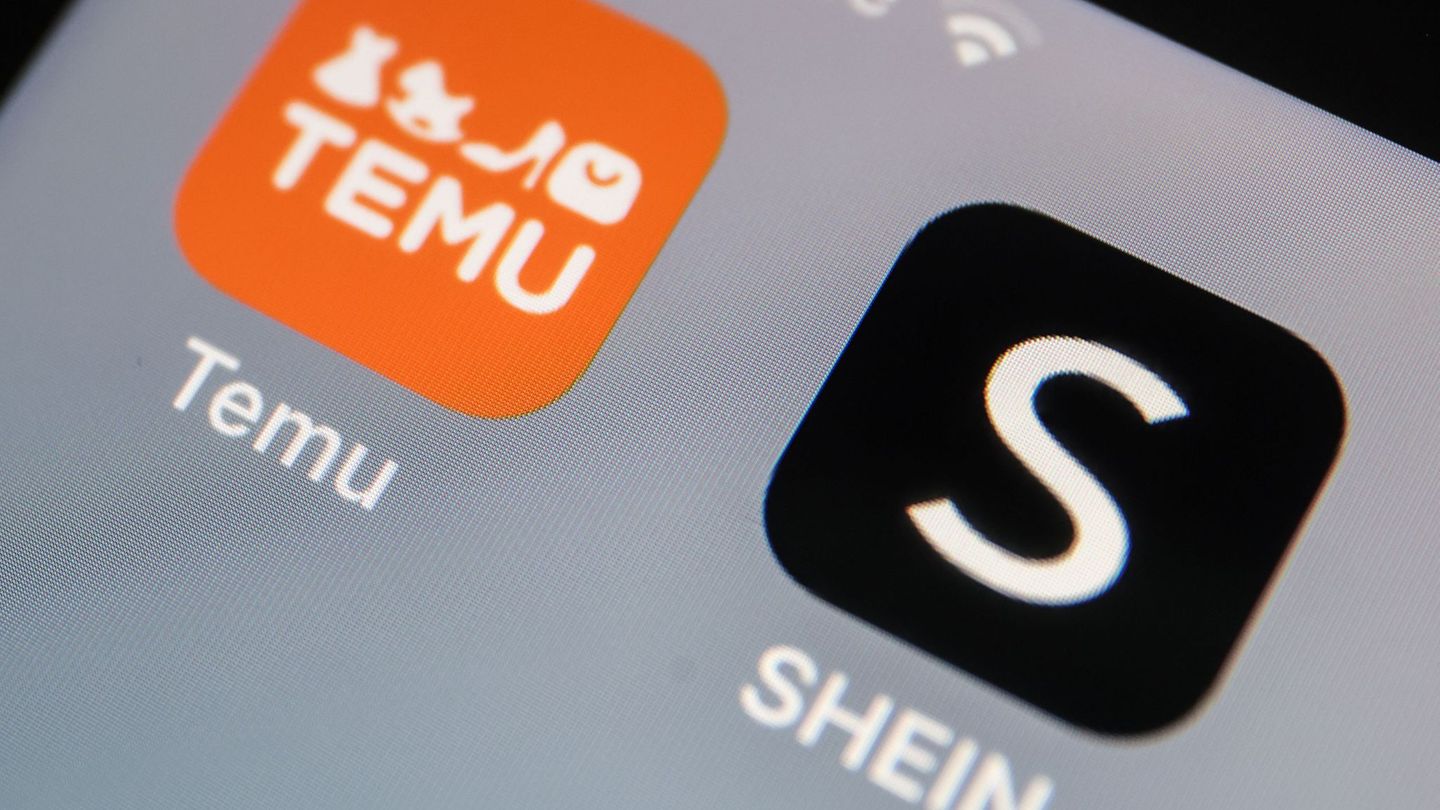


:quality(80)/p7i.vogel.de/wcms/b4/66/b466fd997c88a351fd1bf512c8732bfc/0122560426v1.jpeg?#)
:quality(80)/p7i.vogel.de/wcms/79/fe/79fe75dae59bb698825be262783993e4/0122790202v4.jpeg?#)